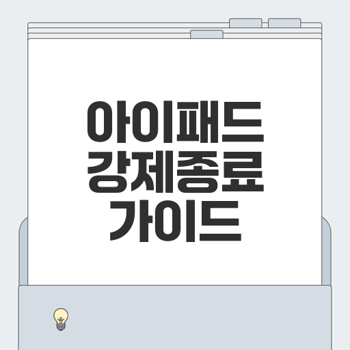
아이패드 터치불량 원인
아이패드를 사용하면서 기다란 불편함을 느끼는 순간, 바로 터치불량입니다. 갑작스럽게 터치가 되지 않거나 반응을 보이지 않을 때, 그 원인은 다양합니다. 이번 섹션에서는 아이패드 터치가 안 되는 주된 원인들에 대해 알아보겠습니다. 📱💥
앱 충돌로 인한 멈춤 현상
아이패드를 사용할 때 특정 어플리케이션이 정상적으로 작동하지 않으면, 그 앱이 메모리나 CPU 리소스를 과도하게 사용하게 됩니다. ⚠️ 이러한 충돌은 다른 앱의 실행에도 영향을 미치고, 심지어 화면이 멈추게 만들 수도 있습니다. 예를 들어, 게임이나 리소스를 많이 사용하는 앱을 사용 중일 때, 해당 앱에서 오류가 발생하면 iPad의 터치 스크린이 응답하지 않는 상황이 발생할 수 있어요.
"기기를 사용할 때 늘 주의해야 할 당신의 터치스크린!"

과도한 메모리 사용 문제
아이패드에서 여러 앱을 동시에 실행하거나, 고사양의 작업을 지속할 경우, 메모리 과부하가 발생할 수 있습니다. 이 상황이 오면 아이패드는 느려지거나 멈추게 되는데요. 🔄 여러 응용 프로그램을 동시에 사용하다가 느낌이 이상하다면, 이를 한 번 더 점검해 보는 것이 좋습니다.
이러한 메모리 관리는 아이패드의 터치반응성이 향상되는 데 큰 도움이 됩니다. 🧠✨
iOS 버그 및 업데이트 문제
iOS를 업데이트 하고 나면 새로운 기능이나 패치가 기존 시스템과 충돌하는 경우가 있습니다. 이로 인해 발생한 버그는 때때로 아이패드의 성능을 불안정하게 만들며, 터치가 안 되는 현상으로 이어질 수 있습니다. 🛠️ 예를 들어, iOS 업데이트를 한 이후 특정 앱에서 문제가 발생하는 경우, 이 앱을 재설치하거나 iOS 시스템을 재시작하는 것이 필요할 수 있습니다.
결론적으로, 아이패드 터치가 안 되는 현상은 앱 오류, 메모리 문제, iOS 버그 등 여러 요인에 의해 발생합니다. 이러한 원인을 파악하고 문제를 해결하는 방법을 숙지한다면, 좀 더 안정적으로 아이패드를 사용할 수 있을 것입니다. 주기적으로 재부팅을 진행하는 것도 좋은 예방책이니 잊지 마세요! 🔄💪
👉아이패드 터치불량 해결하기아이패드 프로 강제종료 방법
아이패드가 갑자기 멈추거나 터치가 안 되는 상황은 정말 당황스러울 수 있습니다. 이런 경우 강제 종료 방법을 알고 있는 것이 유용합니다. 특히, 아이패드 프로와 같은 최신 모델은 홈 버튼이 없기 때문에 강제 종료하는 방법도 다릅니다. 이 포스팅에서는 아이패드 프로의 강제 종료 방법을 단계별로 안내하겠습니다. 함께 살펴보시죠! 😊
버튼 위치 안내
아이패드 프로의 버튼 위치는 다음과 같습니다:
- 전원 버튼: 윗면 오른쪽 끝
- 볼륨 업 버튼: 우측면 시작 부분
- 볼륨 다운 버튼: 우측면 볼륨 업 버튼 아래
이 버튼들은 기기를 세로로 세웠을 때의 위치를 기준으로 합니다. 📱
4단계 강제 종료 절차
아이패드 프로의 강제 종료는 다음과 같은 4단계 절차로 진행됩니다:
- 볼륨 업 버튼을 빠르게 누르고 손을 뗍니다.
- 볼륨 다운 버튼을 빠르게 누르고 손을 뗍니다.
- 전원 버튼을 길게 누릅니다.
- 애플 로고(🍎)가 나타날 때까지 전원 버튼을 계속 누르고 있어야 합니다. 그 후 아이패드는 강제 종료되고 자동으로 재부팅됩니다.
"기억하세요! 각 버튼을 차례대로 빠르게 누르는 것이 중요합니다."

재부팅 후 상태 점검
재부팅이 완료된 후, 아이패드의 상태를 점검하는 것이 중요합니다. 다음 사항들을 확인해 보세요:
- 앱이 정상적으로 작동하는지 확인
- 터치스크린이 잘 반응하는지 체크
- 기기의 속도가 상승했는지 관찰
주기적인 재부팅은 아이패드의 성능을 유지하는 데 매우 필요합니다. 기기 상태가 불안정할 때마다 강제 종료를 시도하여 안정성을 되찾는 것이 좋습니다. 🛠️
이제 아이패드 프로가 멈췄을 때 강제 종료하는 방법을 익혔으니, 당황해하지 마세요! 차근차근 따라해 보시길 바랍니다!
👉아이패드 프로 재부팅하기아이패드 에어 강제종료 방법
아이패드를 사용할 때 간편하게 조작할 수 있지만, 때때로 기기가 멈춰서 터치가 없거나 반응이 없는 상황을 접할 수 있습니다. 이럴 때 가장 중요한 것이 바로 강제 종료 방법입니다. 이번 섹션에서는 아이패드 에어를 강제로 종료하는 방법에 대해 알아보겠습니다. 🛠️
버튼 위치 안내
아이패드 에어의 버튼 위치는 다음과 같습니다:
- 전원 버튼: 윗면 오른쪽 끝에 위치
- 볼륨 업 버튼: 우측 면 시작 부분에 위치
- 볼륨 다운 버튼: 볼륨 업 버튼 바로 아래에 위치
아이패드 에어의 버튼들은 세로로 세웠을 때 기준으로 배치되어 있으므로, 세로 모드를 기준으로 절차를 진행해야 합니다. 📏
4단계 강제 종료 절차
아이패드 에어의 강제 종료 절차는 다음과 같이 총 4단계로 이루어져 있습니다:
- 볼륨 업 버튼을 빠르게 누르고 손을 뗍니다.
- 볼륨 다운 버튼을 빠르게 누르고 손을 뗍니다.
- 전원 버튼을 길게 눌러주세요.
- 애플(🍎) 로고가 나타날 때까지 전원 버튼을 계속 누르고 있어야 합니다.
이 절차를 통해 아이패드 에어는 강제로 종료되고, 이후 자동으로 재부팅됩니다. 🌀
"기기가 먹통이 되었을 때, 강제 종료는 가장 신속한 해결책입니다!"

재부팅 후 정상 작동 확인
강제 종료가 완료되면, 아이패드가 재부팅되고 화면이 켜집니다. 이때 정상적으로 작동하는지 확인하는 것이 중요합니다. 사용하는 앱이나 기능들이 문제가 없다면, 이전처럼 쾌적하게 아이패드를 사용할 수 있습니다. 만약 여전히 문제가 지속된다면, 소프트웨어 업데이트나 애플 지원 서비스를 고려해 보세요. 📱✨
아이패드의 강제 종료 및 재부팅 과정을 통해, 기기가 정상적으로 돌아갈 수 있기를 바랍니다. 😊
👉아이패드 에어 재부팅하기아이패드 미니 강제종료 방법
아이패드 미니를 사용하다 보면, 가끔 터치가 먹통이 되는 상황을 겪을 수 있습니다. 이런 경우 강제로 종료하고 재부팅하는 방법을 알아두면 유용합니다. 아래에는 아이패드 미니의 버튼 위치 안내와 함께 4단계 강제 종료 절차를 소개하겠습니다. 마지막으로 재부팅 후 기능 테스트도 잊지 마세요!
버튼 위치 안내
아이패드 미니의 버튼 위치는 다음과 같습니다:
이 버튼들은 아이패드를 강제 종료하고 재부팅하는 데 매우 중요하니, 정확한 위치를 파악해 두세요! 🔍
4단계 강제 종료 절차
아이패드 미니의 강제 종료는 간단한 4단계로 진행됩니다:
- 볼륨 업 버튼을 빠르게 눌렀다가 손을 뗍니다.
- 볼륨 다운 버튼도 빠르게 눌렀다가 손을 뗍니다.
- 전원 버튼을 길게 눌러줍니다.
- 애플(🍎) 로고가 나타날 때까지 전원 버튼을 계속 누르고 있습니다. 이후 화면이 검게 변하면서 강제 종료 → 재부팅이 이루어집니다.
"문제가 생긴다고 무섭게 여기지 마세요. 강제 종료로 쉽게 해결할 수 있습니다!"

재부팅 후 기능 테스트
강제 종료 후, 아이패드 미니가 정상적으로 재부팅되었다면 기능을 테스트해야 합니다. 앱을 열어보고 터치 스크린, 버튼, 소리, 그리고 Wi-Fi 연결 상태를 확인해 보세요. 만약 문제가 여전히 지속된다면, 시스템 업데이트나 추가적인 문제 해결 방법을 고려해 보아야 합니다.
이번 포스팅을 통해 아이패드 미니의 터치가 먹통이 되었을 때 대처하는 방법을 배웠으니, 언제든지 필요할 때 다시 참고하시길 바랍니다. 😊📲 주기적인 재부팅은 아이패드의 안정성을 높이는 데 큰 도움이 됩니다!
👉아이패드 미니 재부팅하기구형 아이패드 강제 재부팅 법
아이패드가 갑자기 멈추거나 터치가 안 되는 현상은 누구에게나 일어날 수 있습니다. 이런 상황에서는 강제 재부팅이 가장 효과적인 해결책이 될 수 있습니다. 이번 섹션에서는 구형 아이패드를 재부팅하는 방법에 대해 자세히 알아보겠습니다. 📱
버튼 위치 확인하기
구형 아이패드는 전원 버튼과 홈 버튼이 있는 모델로, 버튼의 위치를 정확히 이해하는 것이 중요합니다. 일반적으로 아이패드의 버튼 위치는 다음과 같습니다:
- 전원 버튼: 윗면의 오른쪽 끝
- 홈 버튼: 하단 가운데
이 버튼들의 위치를 확인하는 것이 강제 재부팅을 하기 위한 첫걸음입니다. 정확한 버튼 위치를 알아두면 신속하고 간편하게 재부팅을 진행할 수 있습니다. 🔍
구형 모델 강제 종료 방법
구형 아이패드에서 강제 종료를 하려면 아래의 단계를 따라주세요:
- 전원 버튼과 홈 버튼을 동시에 누릅니다.
- 버튼을 계속 누르고 있으면 애플 로고가 화면에 나타납니다. 이때까지 계속 누르고 있어야 합니다.
- 화면이 꺼질 때까지 계속 두 버튼을 누르고 있습니다.
“재부팅은 때때로 기기의 문제를 해결하는 가장 간단한 방법입니다.”
이 방법은 아이패드가 먹통이 되었을 때 가장 효과적이니 기억해두세요!
재부팅 후 확인 사항
다시 아이패드를 켜면 몇 가지 사항을 체크하는 것이 좋습니다.
이러한 점을 확인하면 아이패드가 제대로 작동하고 있는지 알 수 있습니다. 주기적인 재부팅을 통해 아이패드의 성능을 최적화하고 문제가 발생하는 것을 예방하는 것이 좋습니다. 앞으로는 이러한 방법으로 아이패드를 관리해보세요! 👍
👉구형 아이패드 재부팅하기